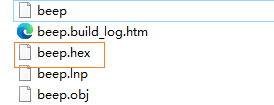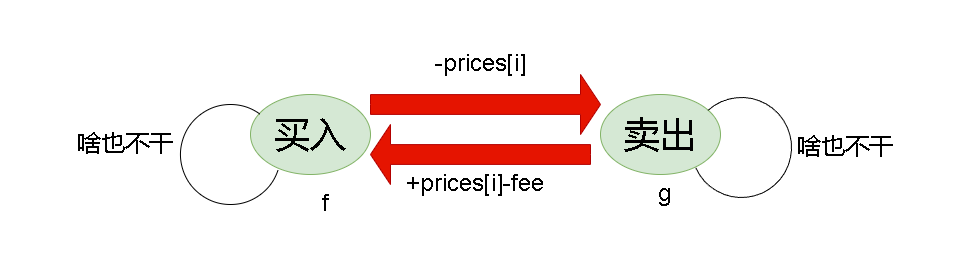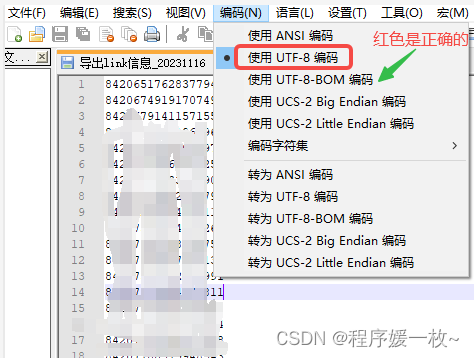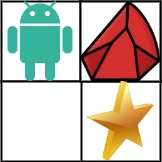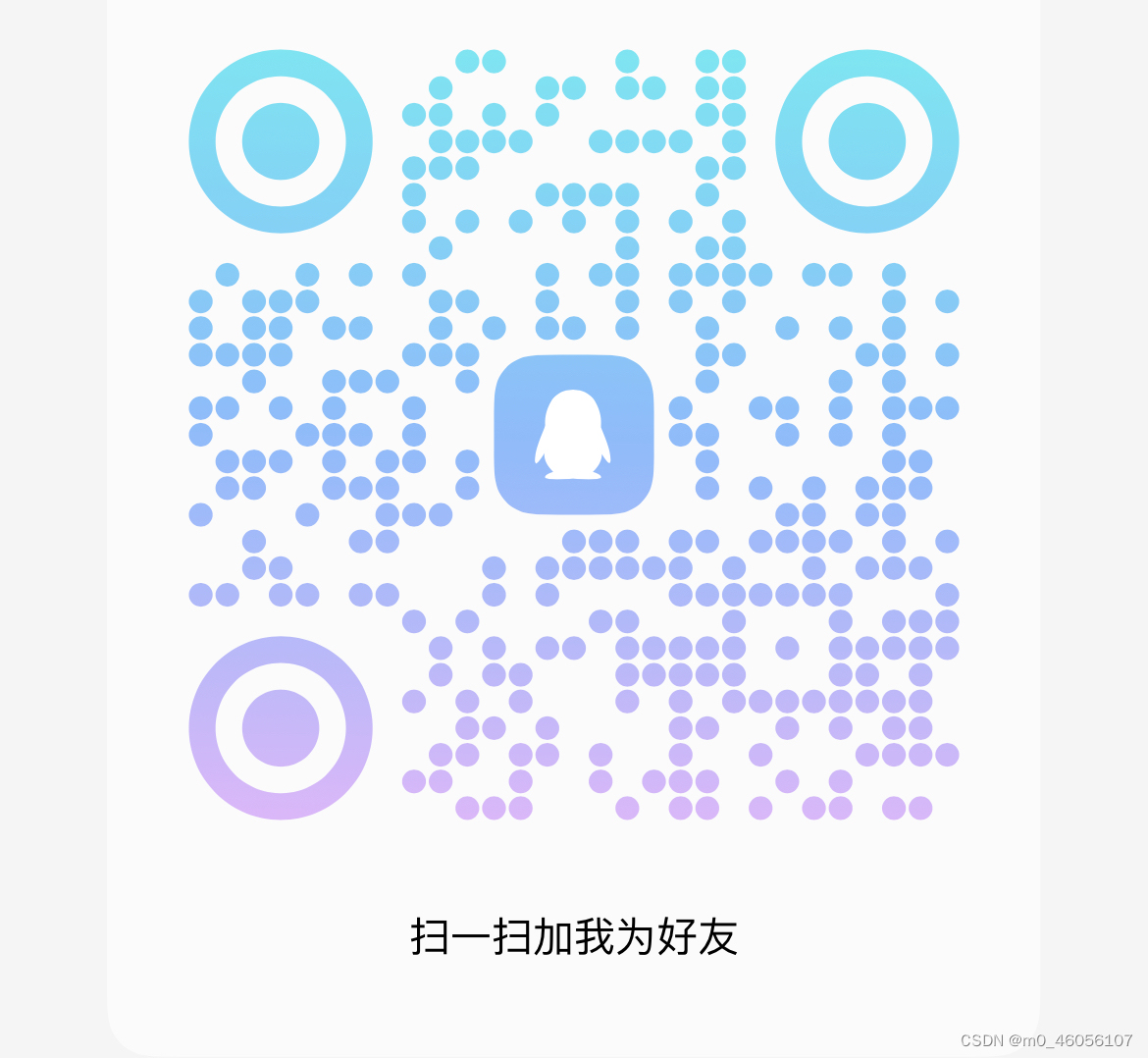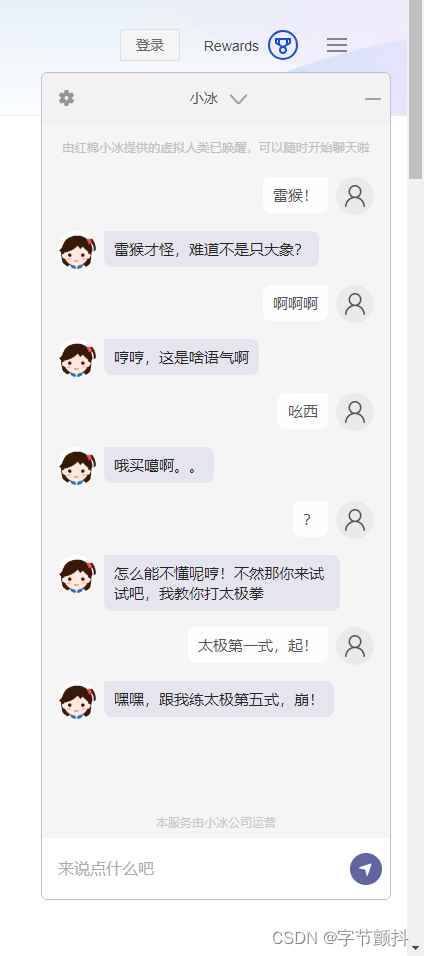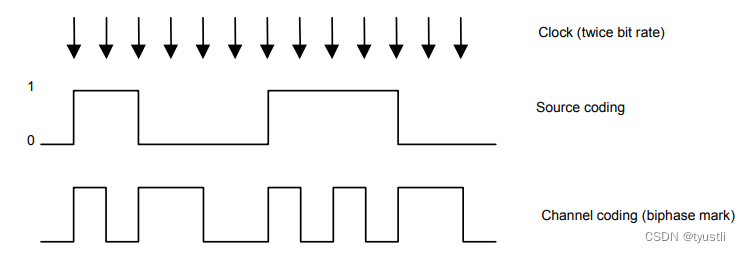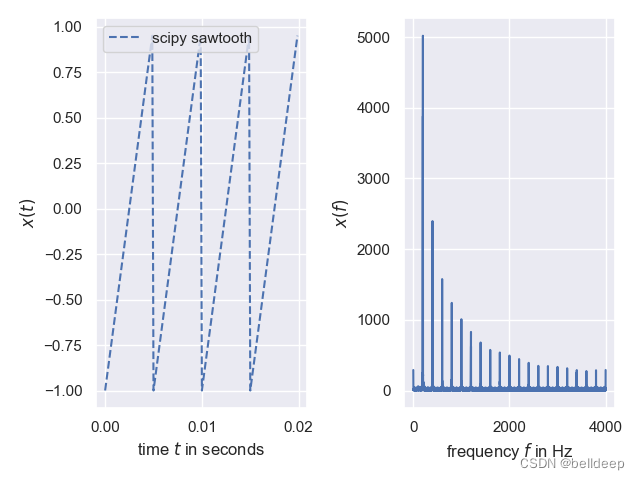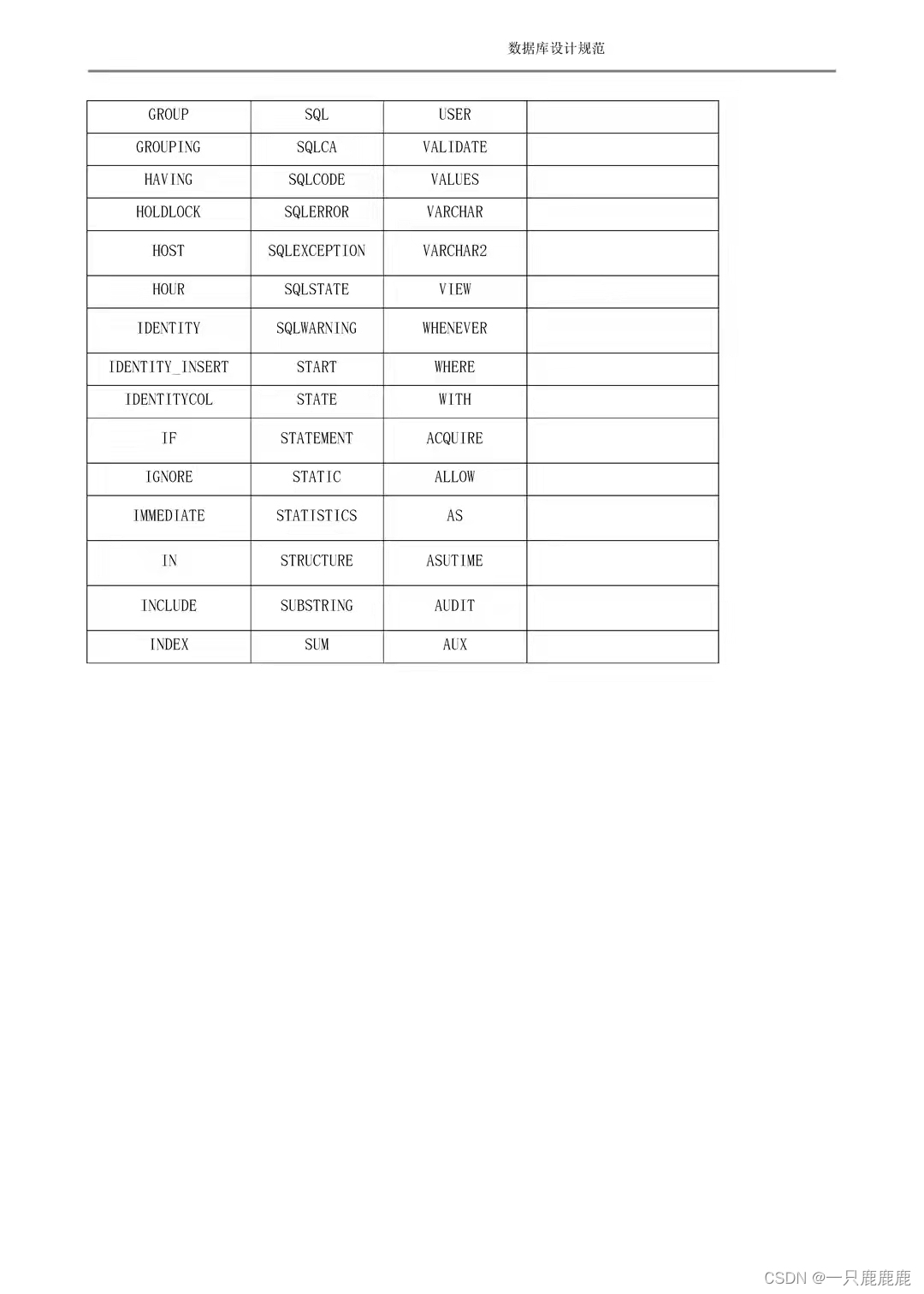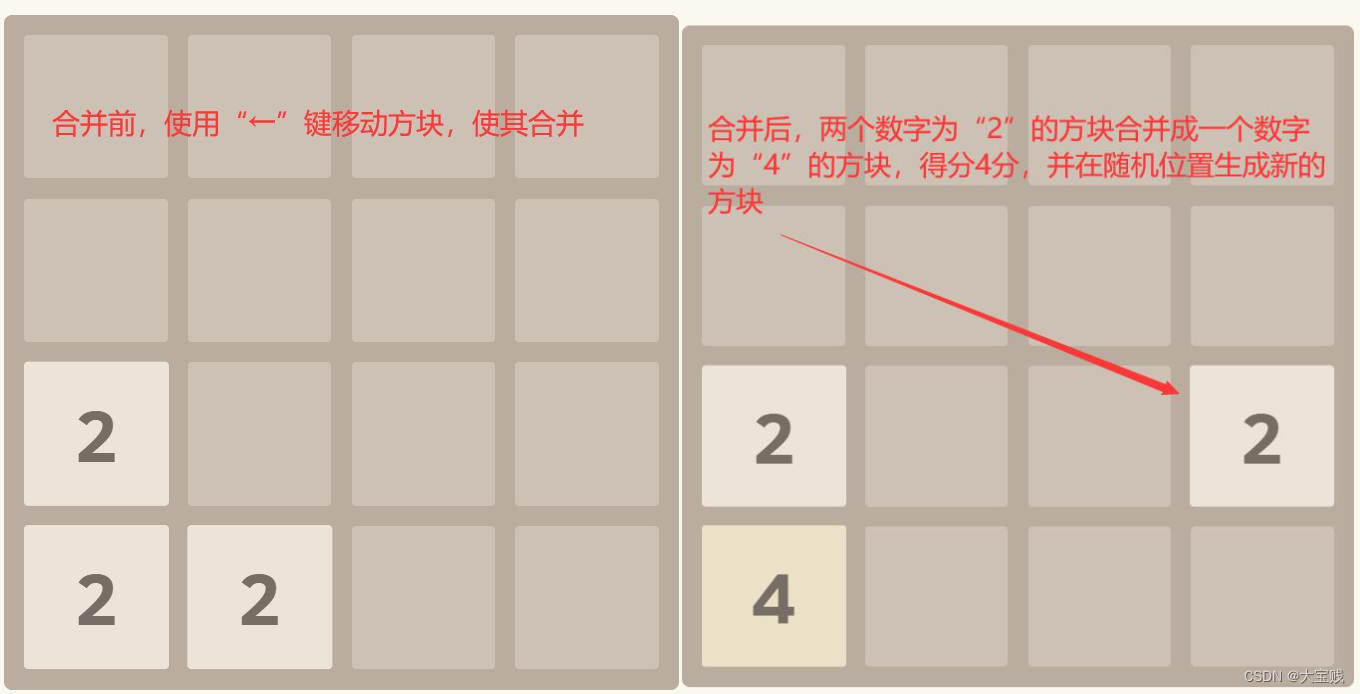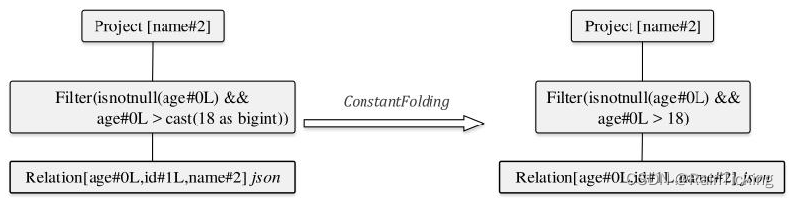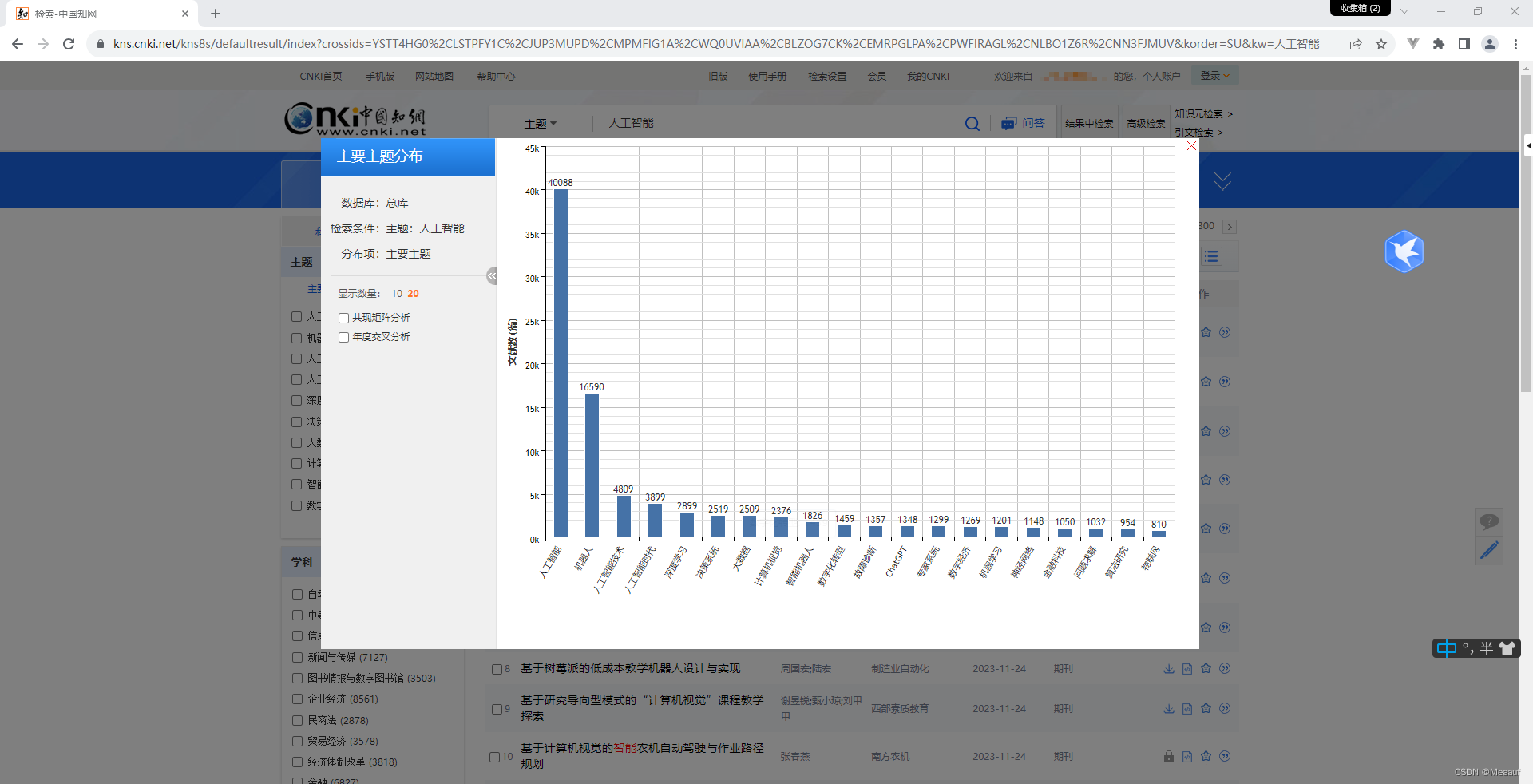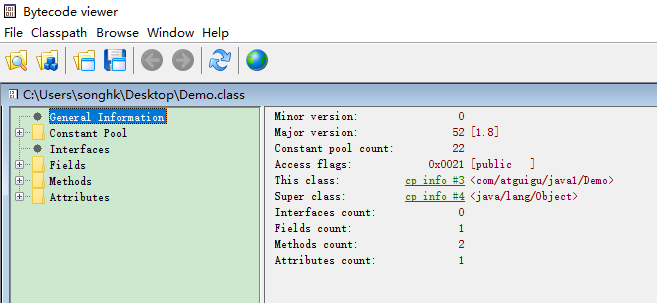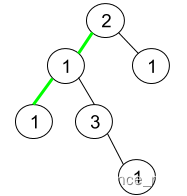Keil5个性化设置及常用快捷键
1.概述
这篇文章是Keil工具介绍的第三篇文章,主要介绍下Keil5优化配置,以及工作中常用的快捷键提高开发效率。
第一篇:《安装嵌入式单片机开发环境Keil5MDK以及整合C51开发环境》https://blog.csdn.net/m0_38039437/article/details/134599013
第二篇:《Keil5MDK创建C51工程》 https://blog.csdn.net/m0_38039437/article/details/134604477
2.Keil常用设置
1.编码格式
为了避免写代码时候中文乱码,下面设置编码格式,支持中文字符。
点击设置图标,选择Editor,在Encoding中选择UTF-8编码格式
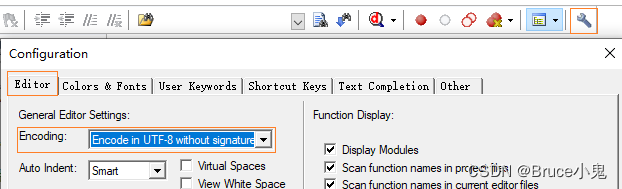
2.设置代码自动缩进
在编写代码时候,一般会使用Tab键缩进2个单位,保持代码的整洁。
点击设置图标,选择Editor, 在C/C++配置项设置Tab size为2
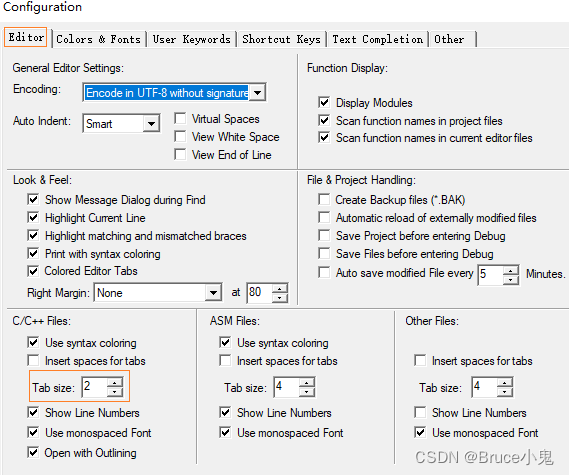
3.语法检测和代码提示
语法检测和代码提示需要MDK4.70以上版本才可以设置,设置方法如下。
点击设置图标,选择Text Completion选项卡。
- Strut/Class Members,用于开启结构体/类成员提示功能。
- Function Parameters,用于开启函数参数提示功能。
- Symbols after xx characters,用于开启代码提示功能,即在输入多少个字符以后,提示匹配的内容(比如函数名字、结构体名字、变量名字等),这里默认设置 3 个字符以后,就开始提示。
- Dynamic Syntax Checking,则用于开启动态语法检测,比如编写的代码存在语法错误的时候,会在对应行前面出现“叉号”图标,如出现警告,则会出现“警告”图标,将鼠标光标放图标上面,则会提示产生的错误/警告的原因。
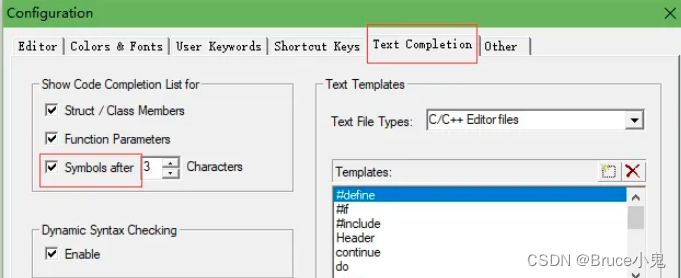
4.一个工程每个文件独立编译hex文件
在一个工程下创建多个C文件,如何设置每个文件都单独的编译出一个hex文件,方便下载到单片机执行。
下面来介绍一个方法,首先工程中已有的文件是led.c文件,现在增加了一个beep.c文件,在编译时希望只编译beep.c文件并输出beep.hex文件
在led.c文件上右键,选择一处文件Remove File 'led.c'
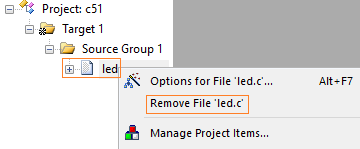
在Source Group 1组上右键选择添加文件Add Existing Files to Group 'Source Group 1' ,选择beep.c文件
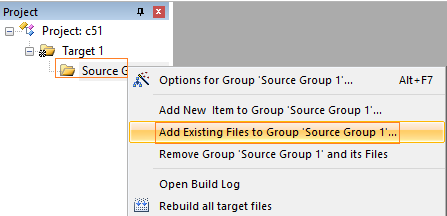
修改编译目标文件名称,点击魔法棒图标,点击Output 在Name of Executable 输出编译后的文件名称。

编译beep.c 输出结果